فهرست مطالب:
- مرحله 1: به جعبه ابزار Roomba دست پیدا کنید
- مرحله 2: به Roomba متصل شوید
- مرحله 3: اتصال به تلفن (کنترل از راه دور)
- مرحله 4: تشخیص رنگ
- مرحله 5: تست ربات

تصویری: از Roomba تا Rover فقط در 5 مرحله !: 5 مرحله

2024 نویسنده: John Day | [email protected]. آخرین اصلاح شده: 2024-01-30 08:57

روباتهای Roomba یک راه سرگرم کننده و آسان برای فرو بردن انگشتان پا در دنیای رباتیک هستند. در این دستورالعمل ، ما نحوه تبدیل یک Roomba ساده به یک مریخ نورد قابل کنترل که به طور همزمان محیط اطراف خود را تجزیه و تحلیل می کند ، توضیح خواهیم داد.
فهرست قطعات
1.) MATLAB
2.) Roomba (با حذف قطعات تمیز کننده خلاء)
3.) کنترل کننده تمشک-پی
4.) دوربین کنترل شده آردوینو
5.) چاقوی کره ای اختیاری
مرحله 1: به جعبه ابزار Roomba دست پیدا کنید


برای افزودن جعبه ابزار مناسب برای اتصال به Roomba خود در MATLAB ، کد بالا را اجرا کنید.
مرحله 2: به Roomba متصل شوید

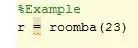
پس از نصب جعبه ابزار Roomba ، باید به Roomba خود متصل شوید. چندین کانال برای اتصال از طریق بلوتوث وجود دارد ، اما ما از طریق وای فای متصل شدیم. ابتدا ، با فشار دادن دکمه های "dock" و "spot" به مدت 10 ثانیه ، تنظیم مجدد سخت را انجام دهید. Roomba و دستگاه عامل را به همان شبکه wifi وصل کنید. در مرحله بعد ، از دستور follow در پنجره ویرایشگر خود برای اتصال به ربات خود استفاده کنید:
r = roomba (# اتاق)
پس از اتمام این دستور ، roomba در کنترل شما خواهد بود.
مرحله 3: اتصال به تلفن (کنترل از راه دور)

کنترل Roomba از طریق تلفن شما امکان دستیابی به سطحی از دقت را می دهد که با حالت خودکار Roomba به دست نمی آید. برقراری این ارتباط بسیار مهم است زیرا در چشم انداز وسیع مریخ توانایی انتخاب مکان خاصی برای تحقیق مهم است. دستورالعمل های زیر نحوه انجام این کار را توضیح می دهد.
1. از اتصال دهنده MATLAB ™ برای برقراری ارتباط بین رایانه خود در حال اجرا MATLAB و برنامه MATLAB Mobile در دستگاه iOS خود استفاده کنید.
2. در پنجره فرمان MATLAB ، اتصال دهنده ('on' ، 'password' ، 'mypassword') ؛ در آخرین آرگومان رمز عبور خود را مشخص کنید. از پورت پیش فرض استفاده کنید. برای بررسی اینکه کانکتور از کدام پورت استفاده می کند ، کانکتور را راه اندازی کنید و به آدرس اینترنتی که برای پیوند آزمایشی نمایش می دهد نگاه کنید. در پنجره فرمان MATLAB ، روی پیوند آزمایش نمایش داده شده کلیک کنید تا مطمئن شوید کامپیوتر آماده اتصال است. به نام DNS و آدرس IP توجه کنید ، که برای تکمیل اتصال به آن نیاز دارید.
3. در MATLAB Mobile ، اتصال به رایانه خود را انتخاب کنید. اگر قبلاً به ابر یا رایانه دیگری متصل شده اید ، به تنظیمات بروید و روی افزودن رایانه ضربه بزنید.
4. در تنظیمات رایانه ، نام DNS یا آدرس IP را که در مرحله 2 نمایش داده شد وارد کنید.
5. در تنظیم رمز عبور اتصال ، گذرواژه ای را که در مرحله 1 مشخص کرده اید وارد کنید.
6. تنظیمات خود را ذخیره کرده و با ضربه زدن روی Connect در بالای صفحه ، اتصال را شروع کنید.
7. در جلسات بعدی MATLAB با همان رایانه ، اتصال را روی رایانه و دستگاه شروع کنید. در MATLAB ، کانکتور را روشن کنید. در MATLAB Mobile Settings ، روی دکمه کنار آدرس IP رایانه در قسمت Connect to Your Computer ضربه بزنید.
8. اکنون می توانید شی mobiledev خود را ایجاد کرده و همانطور که در Acquire Sensor Data Streaming توضیح داده شده است ، به دست آوردن داده ها بپردازید.
مرحله 4: تشخیص رنگ

کل این مرحله در MATLAB انجام می شود. ابتدا داده های تصویر مربوط به رنگهای مناسب را بیابید و سپس Roomba را برای تشخیص این رنگها تنظیم کنید. وقتی Roomba مقدار RGB مناسب را تشخیص دهد ، پیامی را ارسال می کند یا عملی را انجام می دهد. به عنوان مثال ، Roomba ما بیگانگان (رنگ قرمز) را با یک چاقوی کره ای متصل (یا وسیله دفاعی مورد نظر) می زند و همچنین هنگامی که فضانوردان را پیدا می کند (سبز رنگ) ، پیامی را به پایگاه اصلی ارسال می کند.
مرحله 5: تست ربات
این مرحله بدون شک مهمترین مرحله این فرآیند است. مهم است که از عملکرد صحیح ریموت کنترل و همچنین تشخیص رنگ و بقیه سنسورهای پیش فرض روی Roomba اطمینان حاصل کنید. تغییر سطح نور می تواند بر توانایی ربات شما در تشخیص رنگ ها تأثیر بگذارد ، بنابراین ممکن است ورودی ها نیاز به تنظیم داشته باشند.
کد ما در زیر پیوست شده است. یک نکته کلیدی که باید به آن توجه کنید این است که زاویه های چرخش از Roomba به Roomba متفاوت خواهد بود ، بنابراین تعیین زوایای خود بسیار مهم است. این امر در مورد مقادیر RGB نیز صادق است.
توصیه شده:
استفاده از Guitar Hero گیتار برای کنترل زوم (فقط در ویندوز): 9 مرحله

استفاده از Guitar Hero Guitar برای کنترل بزرگنمایی (فقط برای ویندوز): در شرایطی که ما در بحبوحه همه گیری جهانی هستیم ، بسیاری از ما در نظافت خانه و شرکت در جلسات زوم گیر کرده ایم. پس از مدتی ، این می تواند بسیار ملایم و خسته کننده شود. هنگام نظافت خانه ، یک گیتار قدیمی Guitar Hero را پیدا کردم که به داخل پرتاب شده بود
نحوه غیرفعال کردن تصحیح خودکار فقط برای یک کلمه (iOS): 3 مرحله

نحوه غیرفعال کردن تصحیح خودکار فقط برای یک کلمه (iOS): گاهی اوقات تصحیح خودکار ممکن است چیزی را که نمی خواهید اصلاح شود تصحیح کند ، مثلاً. اختصارات متنی شروع به ساختن همه حروف می کنند (برای مثال تصحیح imo در IMO). در اینجا نحوه مجبور کردن او به توقف تصحیح یک کلمه یا عبارت بدون غیرفعال کردن خودکار است
فقط خط ، فقط نور! (نوع 1): 19 مرحله

فقط خط ، فقط نور! (نوع 1): این یک اثر بیان نور بر روی صفحات اکریلیک است که با الگوهای هنر خطی حک شده است. این رنگها و الگوهای LED های مختلف را به طور هماهنگ بیان می کند. این پروژه با نقوش Arout Meijer انجام شد & quot؛ با تشکر برای سیارات & quot؛ از جانب
پورت USB NODEMcu کار نمی کند؟ کد را با استفاده از USB به ماژول TTL (FTDI) فقط در 2 مرحله: 3 مرحله بارگذاری کنید

پورت USB NODEMcu کار نمی کند؟ بارگذاری کد با استفاده از ماژول USB به TTL (FTDI) تنها در 2 مرحله: از اتصال به سیمهای زیادی از USB به ماژول TTL به NODEMcu خسته شده اید ، این دستورالعمل را دنبال کنید تا کد را فقط در 2 مرحله بارگذاری کنید. اگر پورت USB NODEMcu کار نمی کند ، پس نگران نباشید. این فقط تراشه درایور USB یا اتصال USB است ،
تبدیل (فقط درباره) هر فایل رسانه ای به (فقط درباره) هر فایل رسانه دیگر به صورت رایگان !: 4 مرحله

تبدیل (فقط درباره) هر فایل رسانه ای به (فقط درباره) هر فایل رسانه دیگر به صورت رایگان !: اولین دستورالعمل من ، سلام! به هر حال ، من در Google به دنبال یک برنامه رایگان بودم که فایل های Youtube.flv من را به فرمت تبدیل کند جهانی تر است ، مانند. wmv یا.mov. من انجمن ها و وب سایت های بی شماری را جستجو کردم و سپس برنامه ای به نام
